
- Autor John Day [email protected].
- Public 2024-01-30 08:05.
- Zadnja izmjena 2025-01-23 14:37.

Kontinuirano praćenje tjelesne temperature jedan je od načina za otkrivanje oboljelog od korone. Na tržištu je toliko različitih vrsta termometara. Normalni termometar može mjeriti temperaturu oboljelog od kovida, a može i širiti virus. U ovoj posebnoj situaciji možemo koristiti beskontaktni termometar. Ovaj uređaj je takođe poznat i kao temperaturni pištolj. Najveća proizvodnja ovog temperaturnog pištolja u Kini. A ovaj uređaj je skup. Ali ovo zaključavanje i niti Covid-19 otežavaju proizvodnju ovog uređaja. Možemo napraviti beskontaktni termometar s nekim uobičajeno dostupnim komponentama.
Korak 1: Kako to funkcionira?
Glavna komponenta ovog beskontaktnog termometra je beskontaktni senzor temperature MLX90614. Rad MLX90614 opisan je u sljedećem odlomku. Izlaz ovog senzora spojen je na Arduino Nano. Arduino ispisuje temperaturu na pametnom telefonu uz pomoć Android aplikacije Serial Monitor. Dakle, nema potrebe za vanjskim napajanjem. Zato što će Arduino i senzor napajati pametni telefon.
Korak 2:

MLX90614 je infracrveni senzor temperature za beskontaktno mjerenje temperature. Ima I2C interfejs za komunikaciju sa mikrokontrolerom. Ovdje koristimo Arduino Nano kao mikrokontroler. Ovaj senzor temperature može mjeriti temperaturu bez dodirivanja predmeta. Ima 0,5 stepeni Celzijusa u širokom rasponu temperatura.
Korak 3:
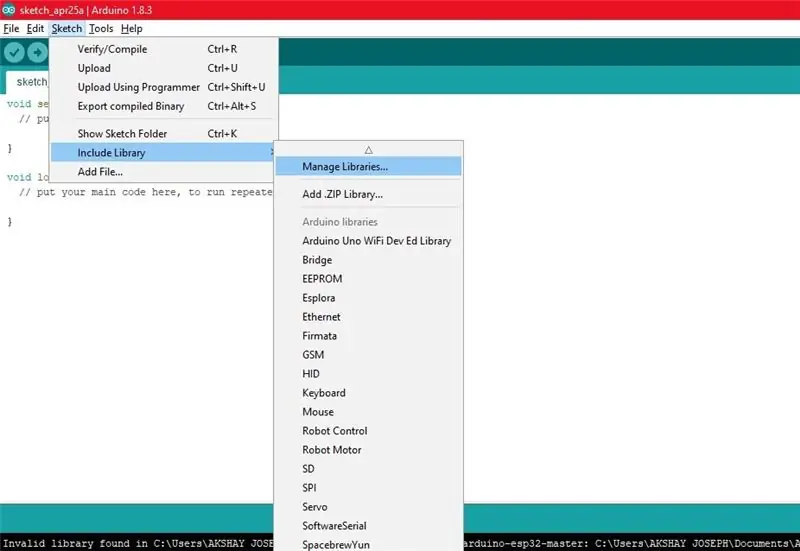
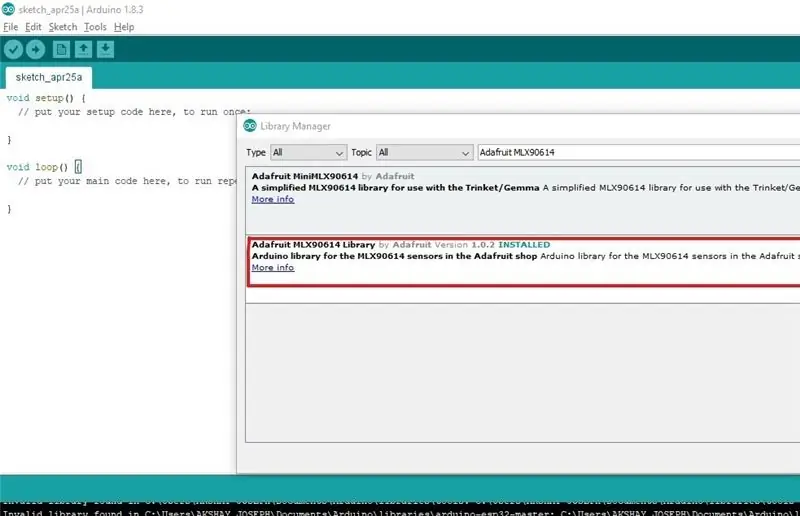
Otvorite Arduino IDE i otvorite novi radni prostor. Moramo dodati biblioteku. Idite na Sketch> Include library> Library manager. Zatim potražite Adafruit MLX90614 i instalirajte ga.
Korak 4:

Zatim ponovo zatvorite Arduino IDE i Open Arduino IDE. Zatim dodajte datoteku zaglavlja "Adafruit_MLX90614.h" za bolju komunikaciju s MLX90614 Senzorom temperature. Zatim dodajte drugu datoteku zaglavlja "Wire.h" za I2C komunikaciju. Zatim definirajte varijablu "mlx" za pozivanje senzora MLX90614. I pozovite funkciju Adafruit_MLX90614 () ovoj varijabli.
Korak 5:

Sada moramo kodirati dio za postavljanje.
Prvo započnite serijsku komunikaciju sa brzinom prijenosa 9600. Zatim započnite senzor pomoću ključne riječi "mlx.begin ()".
Korak 6:
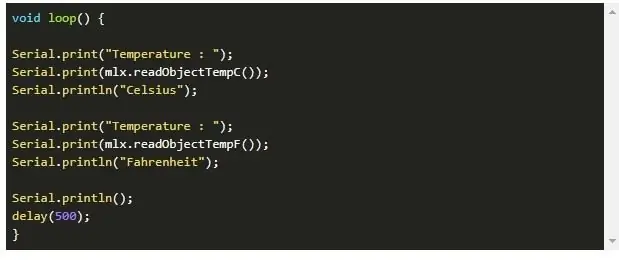
Dio za postavljanje je dovršen. Zatim ću kodirati dio petlje.
Prvo ispisujem riječ "Temperatura", a zatim ispisujem temperaturu koju je senzor otkrio. Ovdje je temperatura u Celzijusima. Zato funkciju nazivamo "mlx.readObjectTempC ()", a zatim ispisujemo jedinicu kao "Celsius". U sljedećem retku moramo ponovo odštampati riječ "Temperatura". A zatim ispišite temperaturu u Fahrenheitu. Za to koristimo funkciju "mlx.readAmbientTempF ()". Zatim odštampajte jedinicu kao "Fahrenheit". Sljedeće odštampajte novi red i sačekajte 500 milisekundi za sljedeće očitavanje.
Korak 7:
Kodiranje je završeno. Potpuni kôd dat je u kodnom dijelu ovog članka. Otpremite kôd na Arduino Nano.
Hardverske veze
Arduino Nano MLX90614
A4 - SDA
A5 - SDL
3.3V - Vcc
GND - GND
Ožičite krug pomoću gore navedenih podataka ili dijagrama kruga. Sada postavite Arduino Nano i senzor u kućište. Stavite rupu na kućište kako bi senzor očitavao temperaturu. Stavite još jednu rupu za spajanje USB kabela na arduino ploču. Zatim spojite USB na Arduino, a drugi kraj na pametni telefon Instalirajte aplikaciju za serijski monitor i postavite brzinu baurda na 9600. Projekt je dovršen
Molimo vas da ne kopirate moj kod. Shvatite kôd i napravite svoj.
Ovdje se možete pridružiti našoj grupi telegrama ili pretraživati INOVACIJE.
OSTANITE KUĆI, OSTANITE SIGURNI, OSTANITE KREATIVNI. Pustite lanac.
Prati me dalje, Instagram: five_volt_player
Facebook: Akshay Joseph
Github: akshayjoseph666
Kontakt: [email protected]
Podijelite svoje iskustvo i prijedloge u okvir za komentare.
Prethodni članci
- Bezkontaktni mjerač vremena za pranje ruku
- Automatska slavina za vodu
- Automatsko sredstvo za dezinfekciju ruku
- Interfejs Ultrazvučni senzor sa Arduino Uno
- Upravljajte servo motorom s Arduino Uno i tipkom
- Upravljajte servo motorom s Arduino Uno i POT
- Sučelje servo motora s Arduino Uno
Preporučuje se:
Beskontaktni dozator za slatkiše za Noć vještica: 6 koraka

Beskontaktni dozator za slatkiše za Noć vještica: To je opet doba godine u kojem slavimo Noć vještica, ali ove godine zbog COVID-19 sve su oklade isključene. No, u duhu Noći vještica, ne smijemo zaboraviti zabavu trikova ili liječenja. Ova je objava stvorena kako bi omogućila porodici da se
Beskontaktni midi kontroler: 6 koraka (sa slikama)

Midi kontroler bez kontakta: U današnje vrijeme trend je učiniti beskontaktnim. Napravio sam jednostavan midi kontroler koristeći Arduino Pro micro i neku ploču za detektore IR-blizine koja ima ugrađeni komparator, ovo bi trebalo biti dostupno prilično jednostavno i jeftino. Ovaj projekat može
Beskontaktni termometar (covid-19): 4 koraka

Beskontaktni termometar (covid-19): Možemo mjeriti tjelesnu temperaturu bez kontakta s ovim uređajem. Kontinuirano praćenje tjelesne temperature jedan je od načina za otkrivanje oboljelog od korone. Na tržištu je toliko različitih vrsta termometara. Normalni termometar može mjeriti t
Koristite pametni telefon kao beskontaktni termometar / prijenosni termometar: 8 koraka (sa slikama)

Koristite pametni telefon kao beskontaktni termometar / prijenosni termometar: Mjerenje tjelesne temperature beskontaktnim / beskontaktnim poput termo pištolja. Napravio sam ovaj projekt jer je Thermo Gun sada jako skup, pa moram pronaći alternativu za izradu DIY -a. A svrha je napraviti s niskobudžetnom verzijom.SuppliesMLX90614Ardu
Infracrveni termometar na bazi Arduina - IR termometar na bazi Arduina: 4 koraka

Infracrveni termometar na bazi Arduina | Infracrveni termometar pomoću Arduina: Zdravo momci u ovim uputama napravit ćemo beskontaktni termometar pomoću arduina. Budući da je ponekad temperatura tekućine/krutine previsoka ili preniska, a onda je teško stupiti u kontakt s njom i pročitati je temperatura u tom prizoru
